So spielen Sie MOV-Dateien unter Windows 10 ab (3 Methoden, die funktionieren)
Heutzutage haben wir endlose Möglichkeiten, Streaming-Unterhaltung online anzusehen. Wenn Sie verreisen oder kein WLAN erwarten, können Sie Videodateien herunterladen, um sie unterwegs anzusehen.
Aber manchmal gibt es ein Problem: Sie öffnen die Datei, machen es sich bequem, machen sich bereit, sie zu genießen … und sie wird nicht abgespielt. Wenn Sie eine .mov-Datei haben, benötigen Sie eine spezifische Video-Player-Software um es anzuzeigen – und es ist nicht auf Windows 10 vorinstalliert. Um dieses Problem zu lösen, befolgen Sie die nachstehenden Anweisungen.
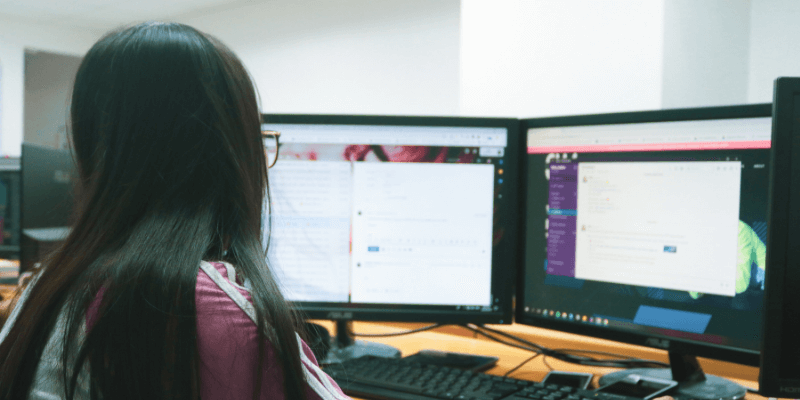
Inhaltsverzeichnis
Was ist eine .MOV-Datei?
Videos und Filme werden oft im .mov-Format auf Ihrer Festplatte gespeichert. Sie erkennen dies an der Erweiterung .mov hinter dem Dateinamen. Das Format wurde von Apple erstellt und ist sowohl mit Windows als auch mit Mac kompatibel – wenn Sie den Quicktime-Player verwenden.
Quicktime player wird mit macOS geliefert und kann unter Windows kostenlos heruntergeladen werden. Obwohl .mov-Dateien unter Windows über Quicktime ausgeführt werden können, können sie nicht mit Windows Media Player ausgeführt werden (mit Ausnahme von Windows Media Player Version 12).
Darüber hinaus verursacht Digital Rights Management (DRM) Probleme für Videoplayer, die urheberrechtlich geschützte oder raubkopierte Inhalte streamen.
Jetzt zeigen wir Ihnen drei Möglichkeiten, eine .mov-Datei unter Windows 10 zu öffnen oder abzuspielen.
Methode 1: Quicktime Player verwenden
Laden Sie den Quicktime-Player herunter
Als Windows-Benutzer können Sie den Quicktime-Player hier online von der Apple-Website herunterladen. Beachten Sie jedoch, dass Apple seit 2016 Quicktime für Windows nicht mehr unterstützt. Es erhält keine Updates, was bedeutet, dass Sie eine ältere Version ausführen, die anfällig für Sicherheitslücken ist.
Schritte: Drücke den Herunterladen .
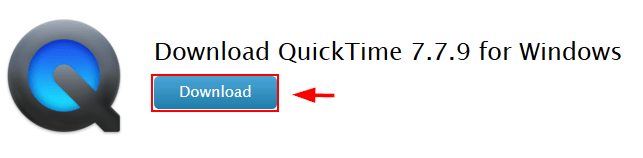
Schritte: Klicken Sie auf Datei speichern.
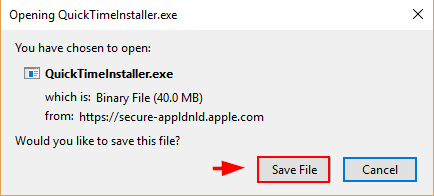
Schritte: Sobald das Pop-up geöffnet wird, klicken Sie auf Speichern.
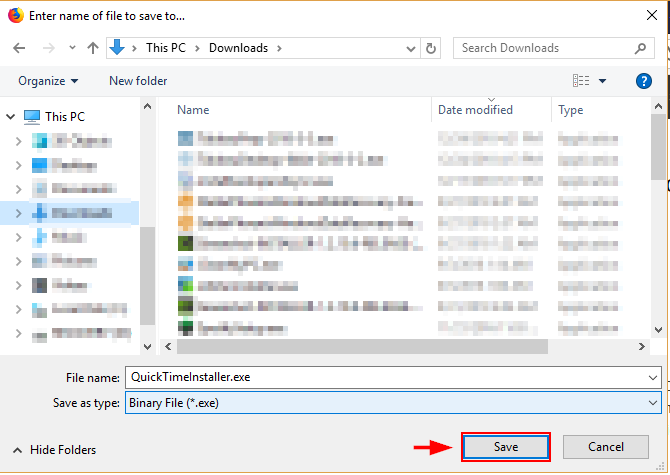
Schritte: Öffnen Sie den Download-Ordner auf Ihrem Computer (oder in Ihrem Browser) und öffnen Sie die Datei, die Sie herunterladen möchten.
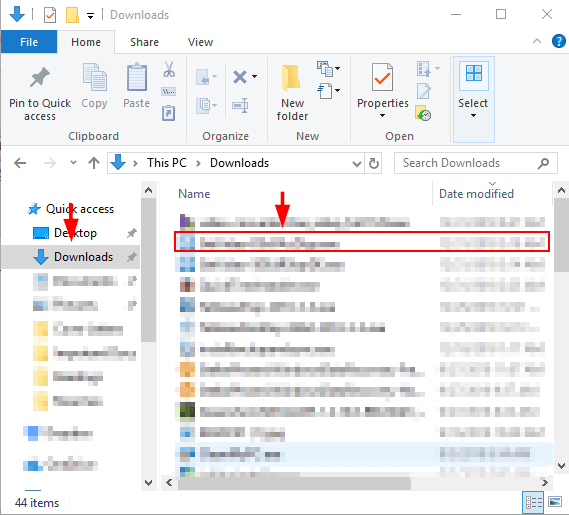
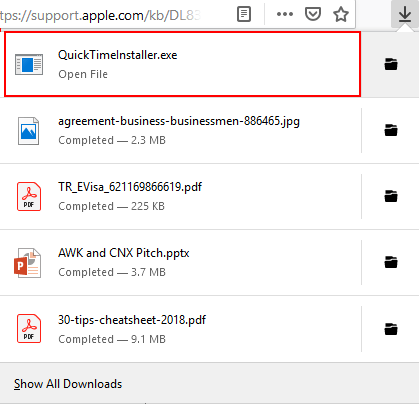
Schritt 5: Sobald das Installationsprogramm geöffnet wird. Schlag Nächste.

Schritt 6: Akzeptieren Sie die Lizenzvereinbarung.
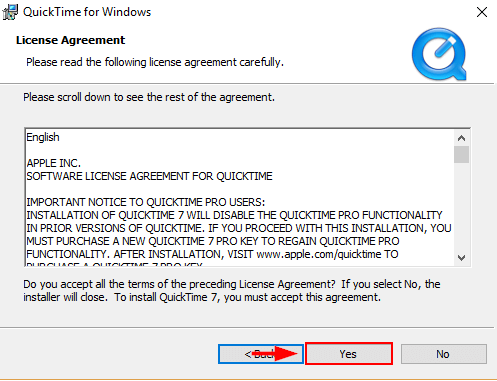
Schritte: Klicken Sie auf installieren.
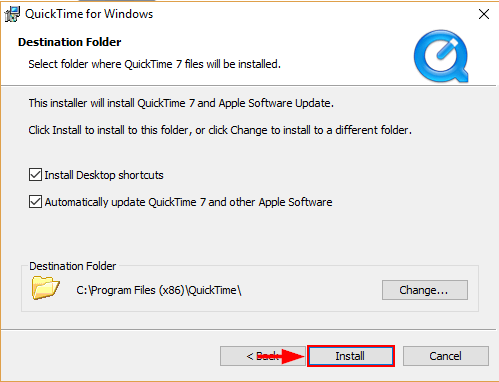
Mit Quicktime
Schritte: Suchen Sie die Datei, die Sie öffnen möchten. Klicken Sie mit der rechten Maustaste und wählen Sie aus Öffnen Sie mit. Dann auswählen Quicktime Player. Genießt es!
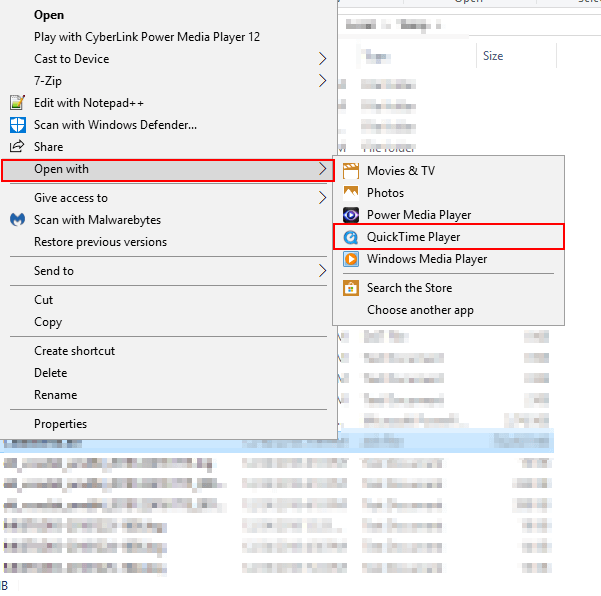
Oder suchen Sie Quicktime Player in der Windows-Suchleiste. Doppelklicken Sie auf die Quicktime Player-Anwendung.
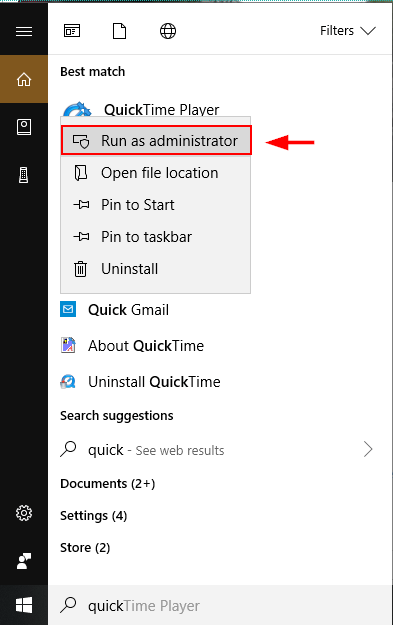
Schritte: Sobald sich Quicktime öffnet, klicken Sie auf Reichen Sie das, dann klick Offen Reichen Sie das.
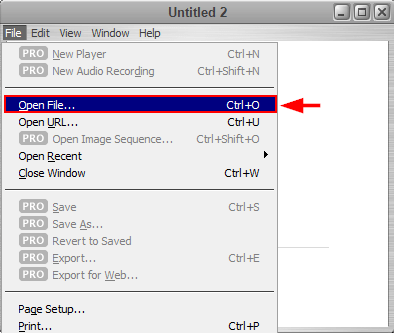
Schritte: Suchen Sie die Datei, die Sie öffnen möchten, und öffnen Sie sie dann.
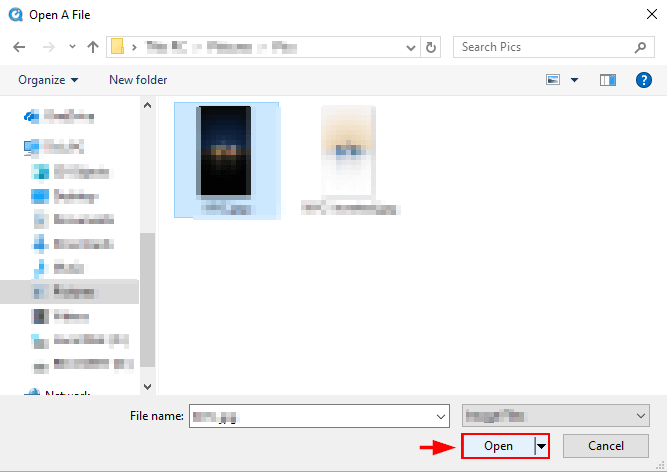
Methode 2: Abspielen von MOV-Dateien mit Windows Media
Die neueste Version von Windows Media Player 12 ermöglicht die Wiedergabe von .mov-Dateien. Windows Media Player ist auf Ihrem Windows-PC installiert.
Schritte: App öffnen. Geben Sie „Windows Media Player“ in das Windows-Suchfeld ein und öffnen Sie es, wenn es angezeigt wird.

Schritte: Sobald die App geöffnet wird, klicken Sie auf Alt + H. Dann wählen Sie Informationen zu Windows Media Player.
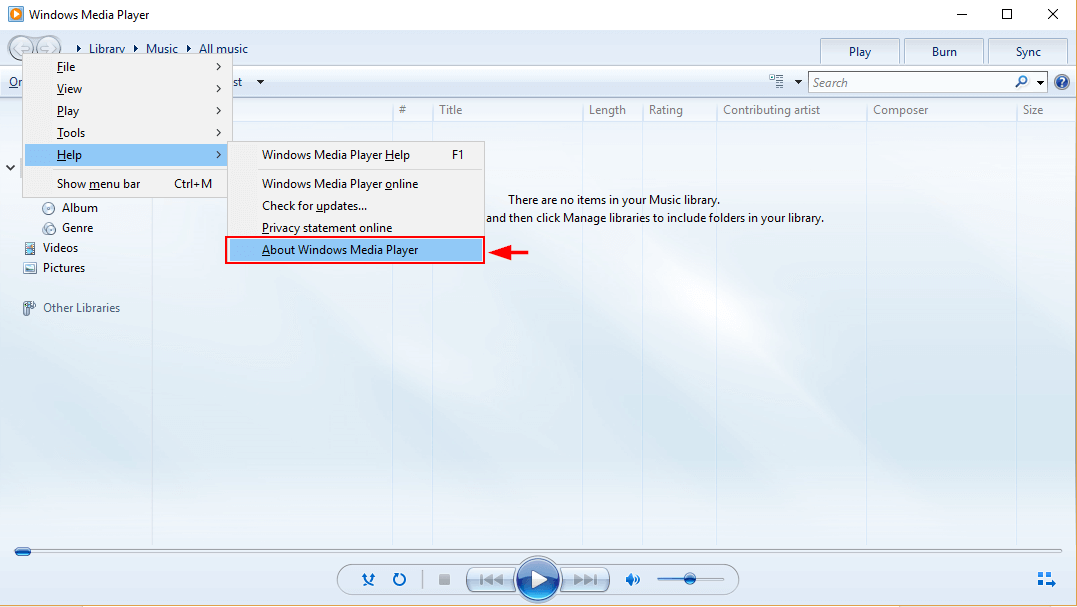
Schritte: Wenn Ihre Version mit einer 12 vorangeht, haben Sie Version 12 und können .mov-Dateien mit Windows Media Player abspielen. Andernfalls müssen Sie eine der anderen Methoden zum Abspielen von MOV-Dateien ausprobieren oder Ihren Windows Media Player aktualisieren.
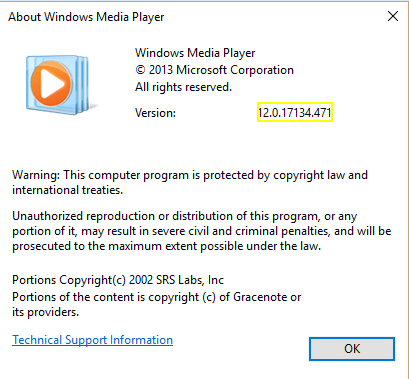
Schritte: Öffnen Sie den Windows Media Player, indem Sie ihn in das Suchfeld eingeben.

Schritte: Klicken Sie mit der rechten Maustaste auf das Video, das Sie abspielen möchten, oder auf das Bild, das Sie anzeigen möchten. Dann klick Spielen.
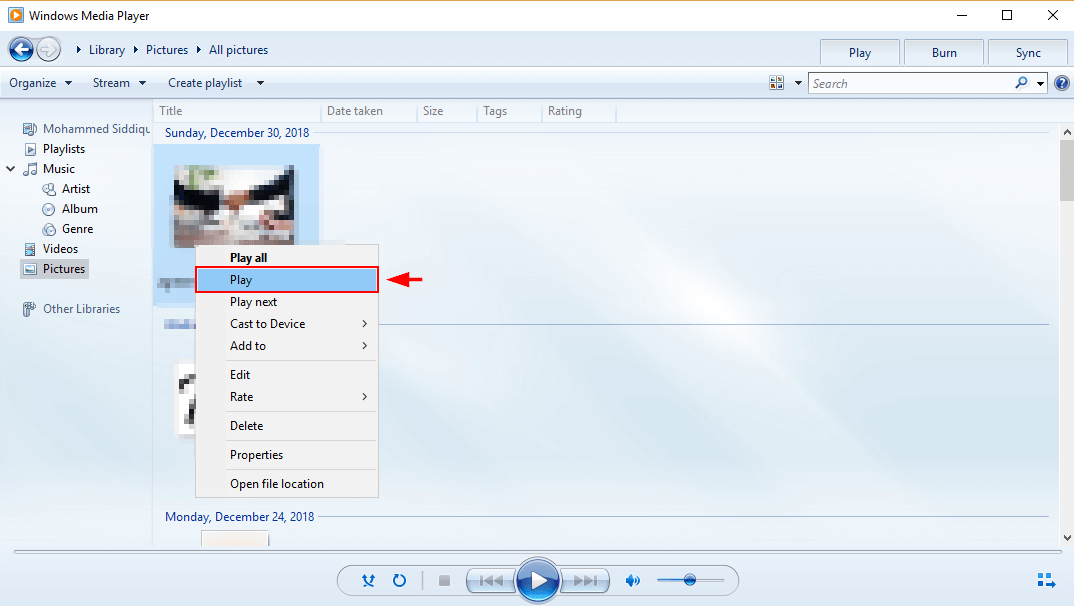
Sie können die Datei stattdessen auch auf Ihrem Computer öffnen. Klicken Sie mit der rechten Maustaste auf die Datei, die Sie öffnen möchten. Auswählen Öffnen mit. Dann klick Windows Medien Spieler.
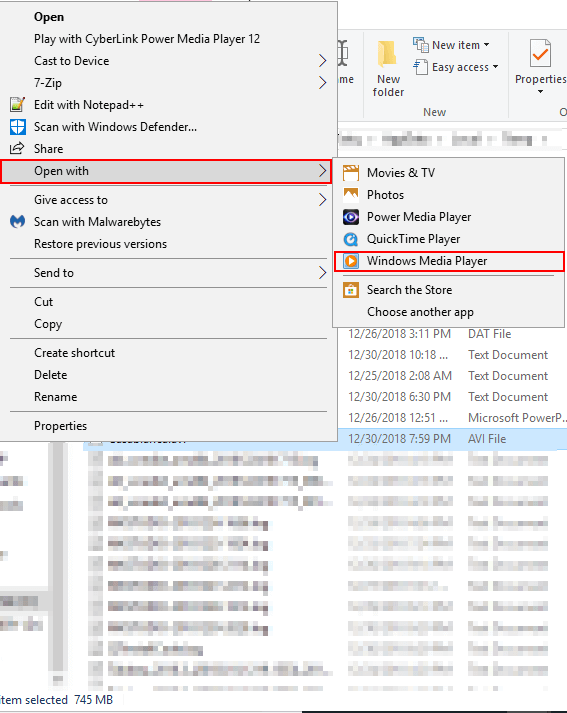
Methode 3: Konvertieren Sie MOV in andere Dateiformate
Sie können die Datei auch mit einem anderen Videoplayer öffnen. Dazu muss es im richtigen Format vorliegen. Sie können das Format einer .mov-Datei in eine kompatible .wav- oder .mp4-Datei ändern, indem Sie ein Konvertierungsprogramm wie z Wondershare UniConverter (Lesen Sie unsere ausführliche Überprüfen).
Schritte: Gehen Sie zum obigen Link. Klicken ‘erhalten Sie kostenlos für Windows“. Dann zuschlagen installieren.
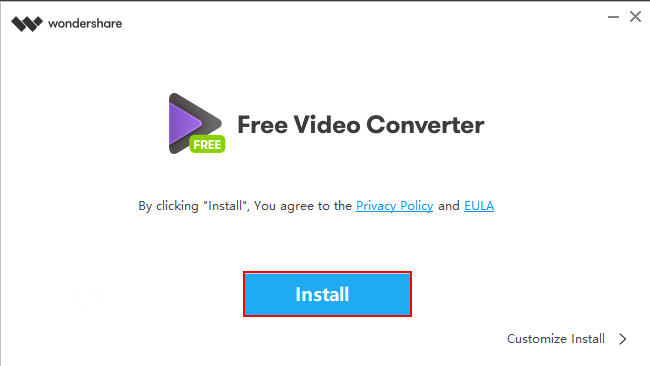
Schritte: Schlagen Start jetzt. Folgen Sie dann dem Installationsprozess.
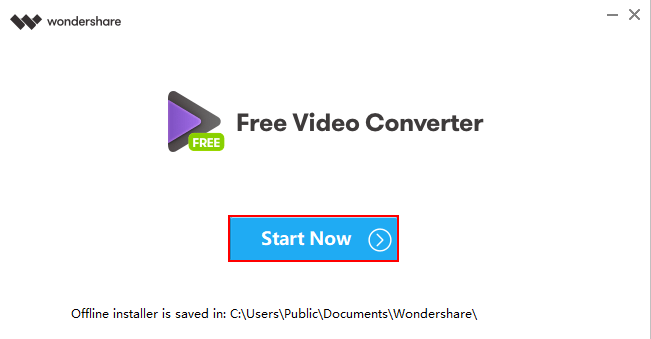
Schritte: Jetzt, da Wondershare installiert und auf Ihrem PC geöffnet ist, klicken Sie auf Dateien hinzufügen in der oberen linken Ecke. Suchen Sie im Popup-Windows-Explorer-Fenster nach der Datei, die Sie konvertieren möchten. Sobald Sie es gefunden haben, wählen Sie es aus Offen.
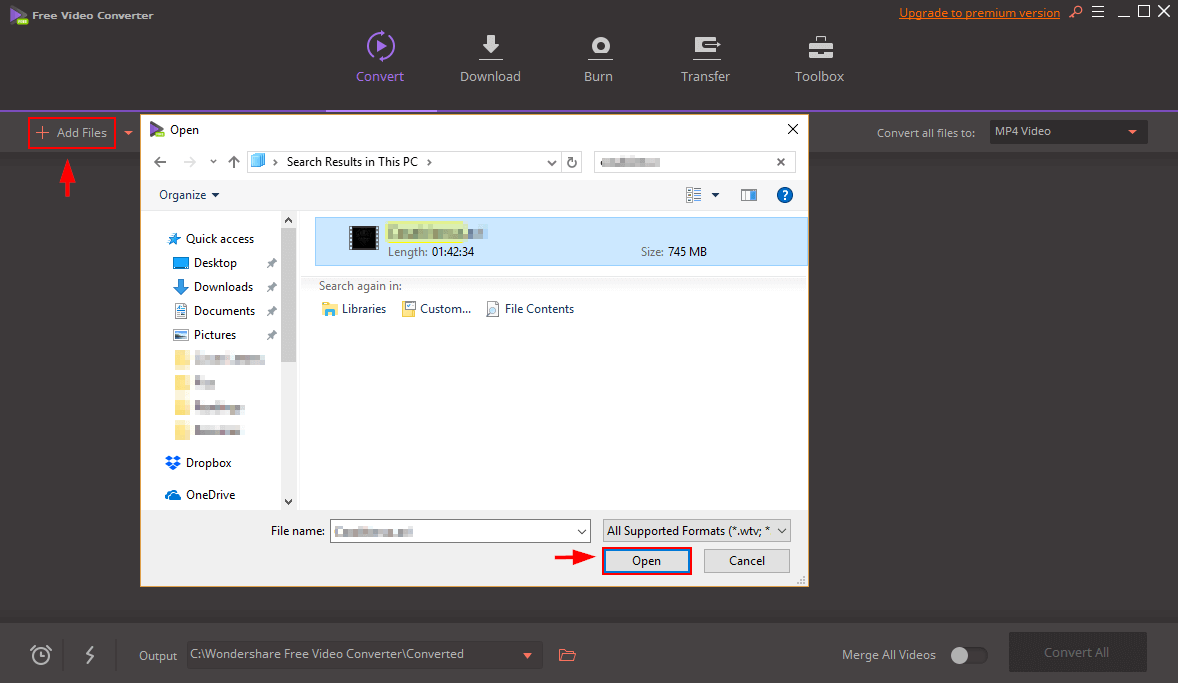
Schritte: Stellen Sie sicher, dass das richtige Format in der oberen rechten Ecke ausgewählt ist. Dann klick Konvertieren Alle.
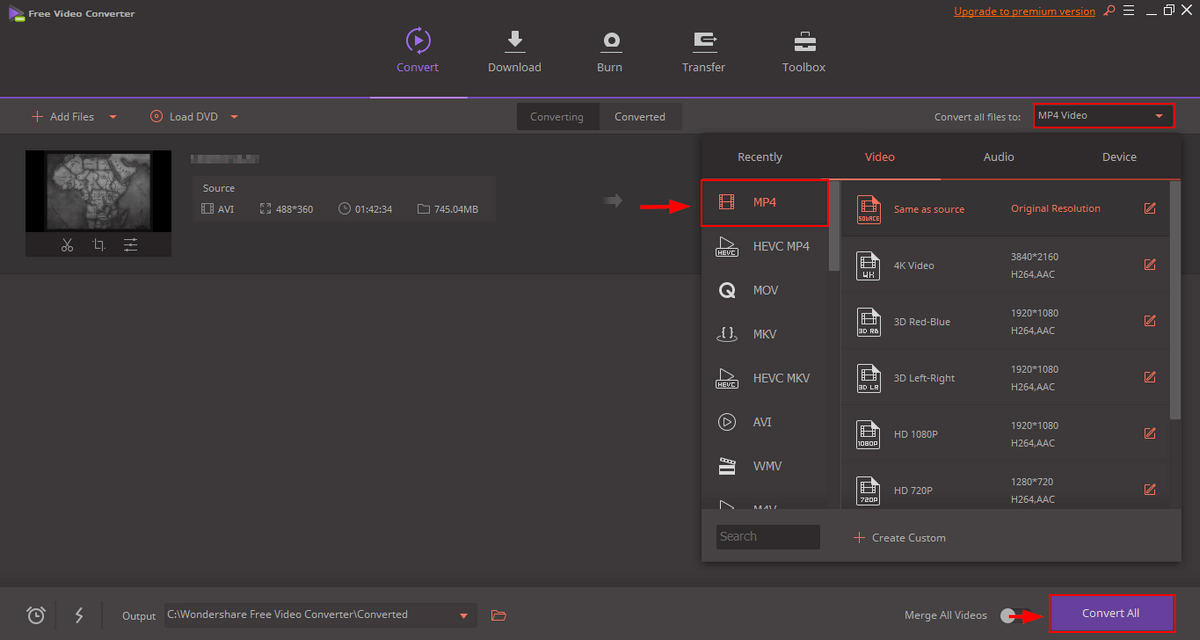
Fazit
Eine MOV-Datei ist nicht gerade ein universelles Format. Heutzutage verfügen moderne Windows-Computer jedoch über den Windows Media Player, mit dem Sie sowieso .mov-Dateien anzeigen können. Wenn Sie eine .mov-Datei haben, die Sie nicht abspielen können, können Sie eine der oben genannten Methoden anwenden, um das Video abzuspielen. Teilen Sie uns unbedingt mit, welche Methoden für Sie funktionieren, indem Sie unten einen Kommentar hinterlassen.
Lesen Sie auch
- So beheben Sie SD-Speicherkartenfehler: Der ultimative Leitfaden
- So laden Sie alle Fotos von Facebook herunter
- Bildschirmaufnahme auf Ihrem iPhone oder iPad
- So löschen Sie den Speicher „Systemdaten“ auf dem Mac
- So entfernen Sie doppelte Fotos auf dem iPhone mit Gemini Photos
- So leeren Sie den Papierkorb oder rufen gelöschte Elemente auf dem iPad ab
Neuster Artikel